はじめに
このハウツーは、Windows Server2012R2にIIS8.0の役割をインストールする方法を示しています。
前提条件
Windows Server2012R2サーバーでの管理者アクセス。サーバーをまだお持ちでない場合は、Atlantic.Net仮想プライベートサーバーを30秒以内に起動できます。
Windows Server2012R2へのIISのインストール
サーバーマネージャーをクリックしてサーバーマネージャーを開きます タスクバーに配置する必要のあるアイコン。見つからない場合は、Windowsの[スタート]ボタンをクリックして[コントロールパネル]をクリックし、[システムとセキュリティ]、[管理ツール]、[サーバーマネージャー]の順にクリックします。
サーバーマネージャーで、[役割と機能の追加]をクリックします 。
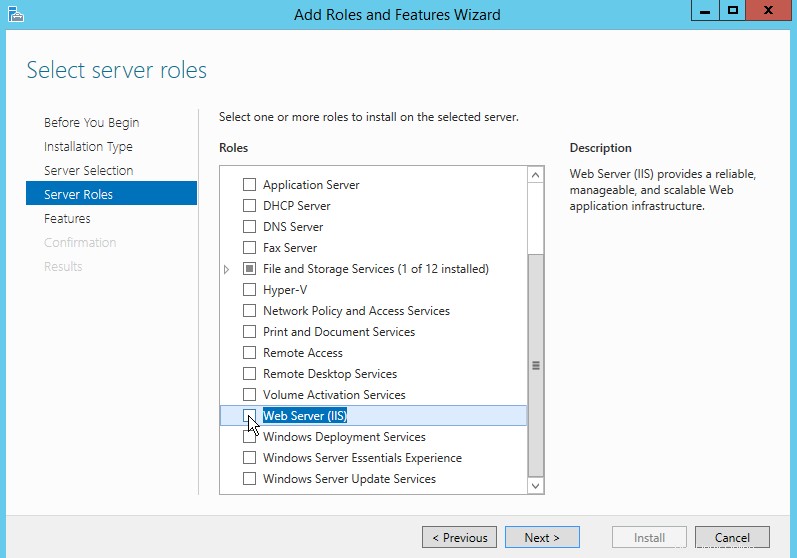
サーバーマネージャー:役割と機能を追加する
役割と機能の追加ウィザードが開きます。 次へをクリックします セクションを開始する前に。
役割ベースまたは機能ベースのインストールを確認してください [インストールの種類]セクションでが選択されている場合は、[次へ]をクリックします。
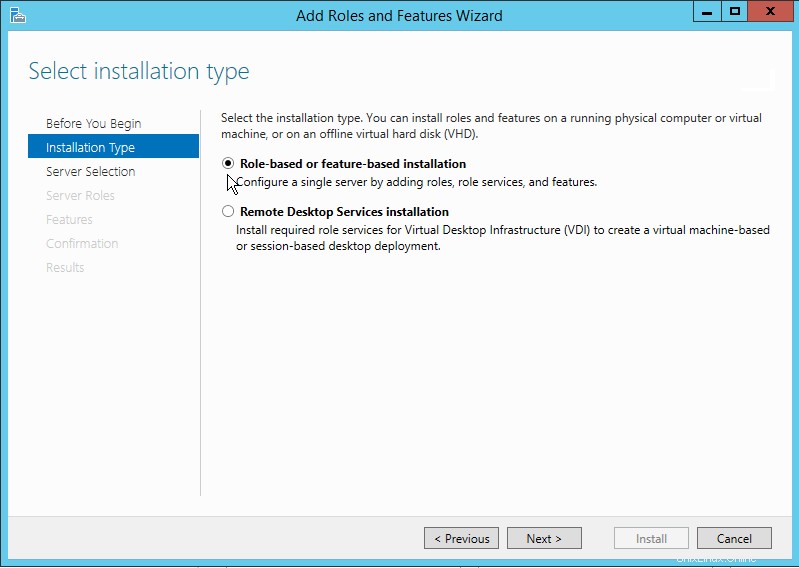
インストールタイプ
サーバープールからサーバーを選択してください が選択されています。 サーバープールセクションでサーバーを選択します 。完了したら、[次へ]をクリックします 。
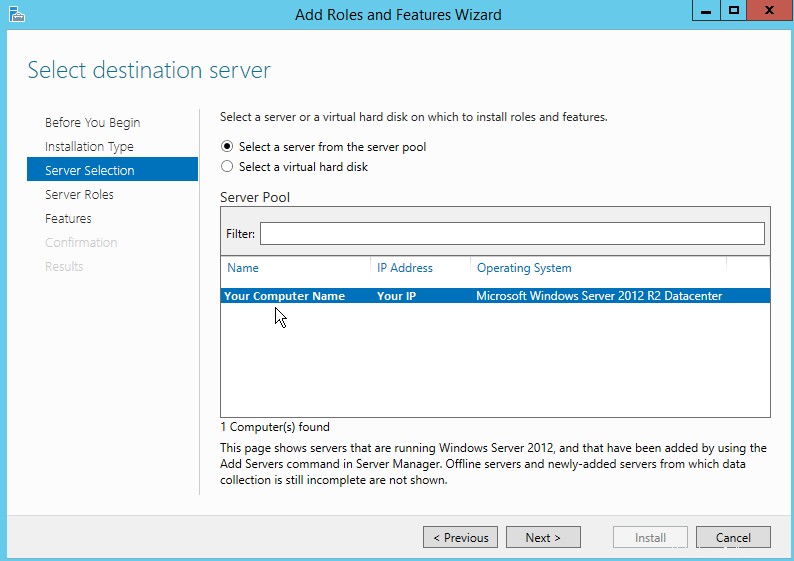
サーバーの選択
下にスクロールして、 Webサーバー(IIS)をクリックします。 ポップアップウィンドウが表示されます。
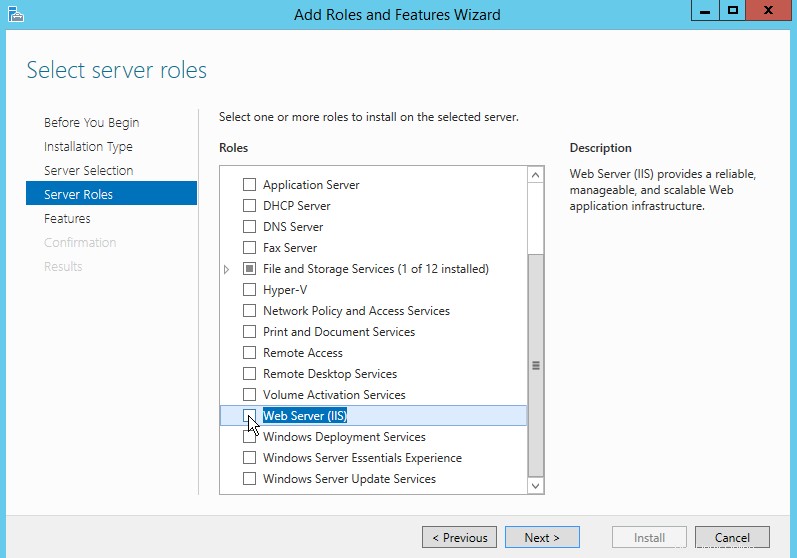
サーバーの役割
機能の追加をクリックします 役割と機能の追加ウィザードポップアップのボタン。
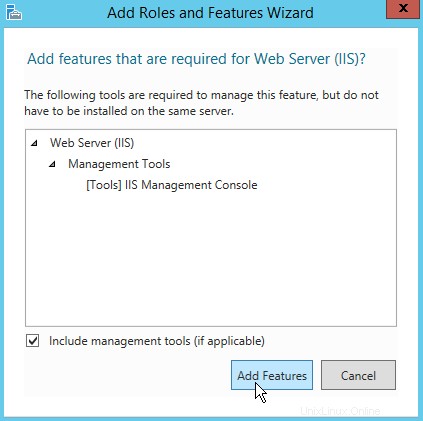
役割と機能の追加ウィザード
次へをクリックします 役割と機能の追加ウィザードで。
追加する可能性のある追加機能を選択して、[次へ]をクリックします 。
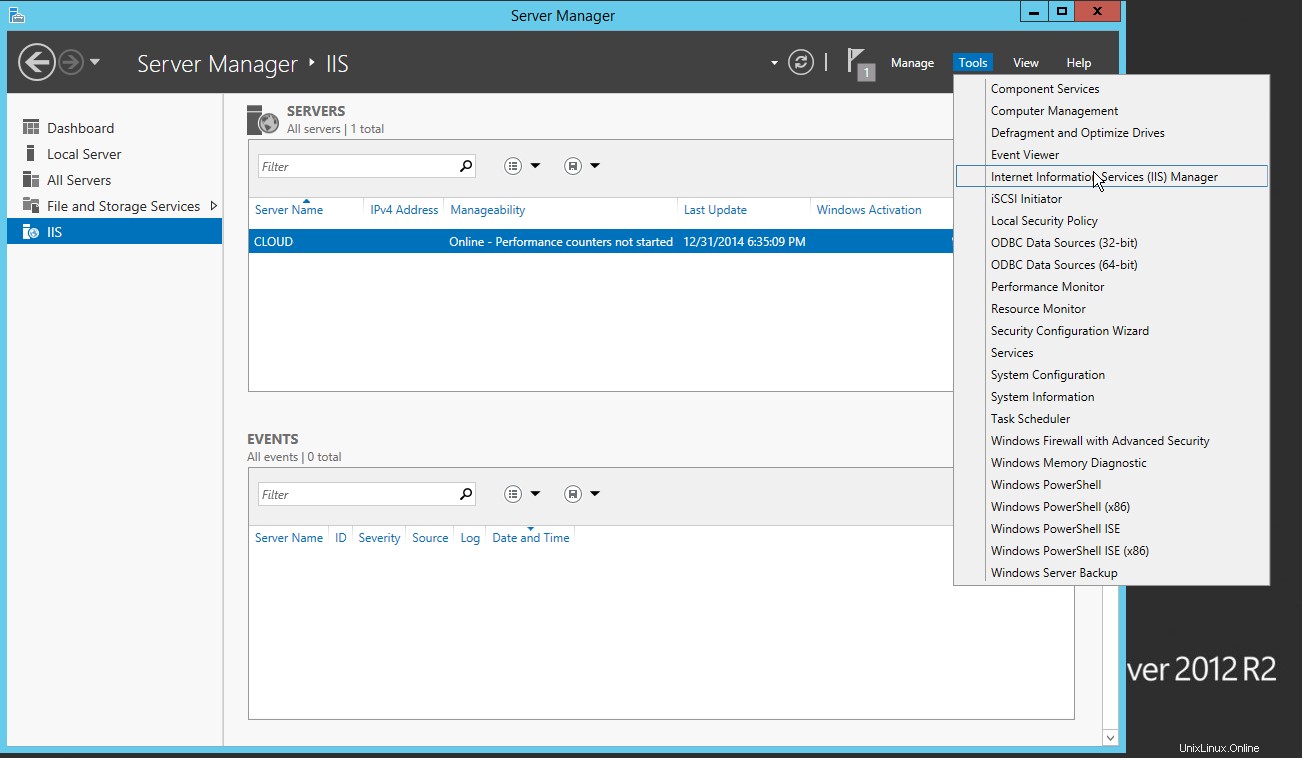
機能
次へをクリックします Webサーバーの役割(IIS)情報ウィンドウで。
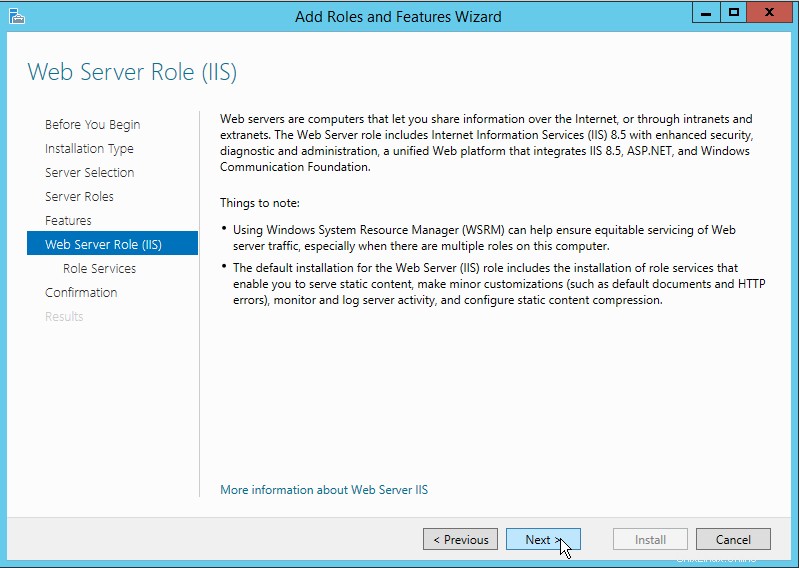
Webサーバーの役割(IIS)
インストールされている機能を確認します。必要に応じて、追加の機能をインストールできます。完了したら、[次へ]をクリックします 。
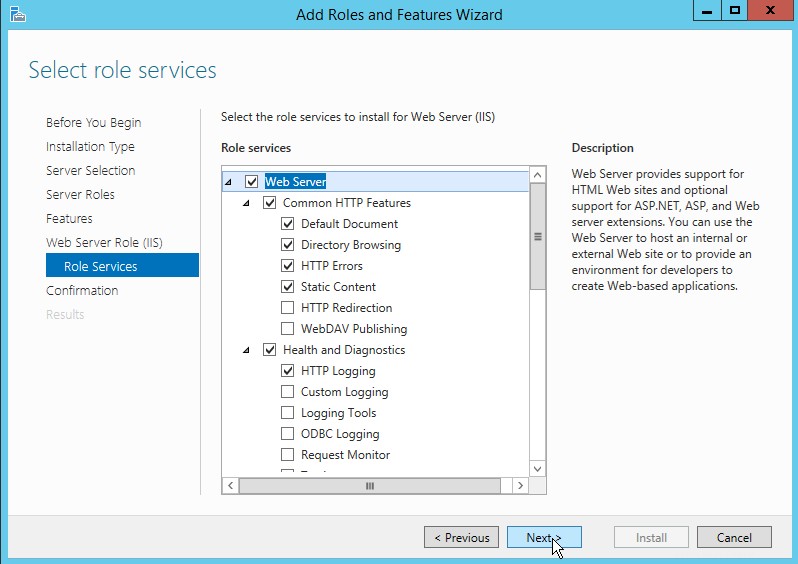
役割サービス
インストールされているものを確認します。完了したら、[インストール]をクリックします。
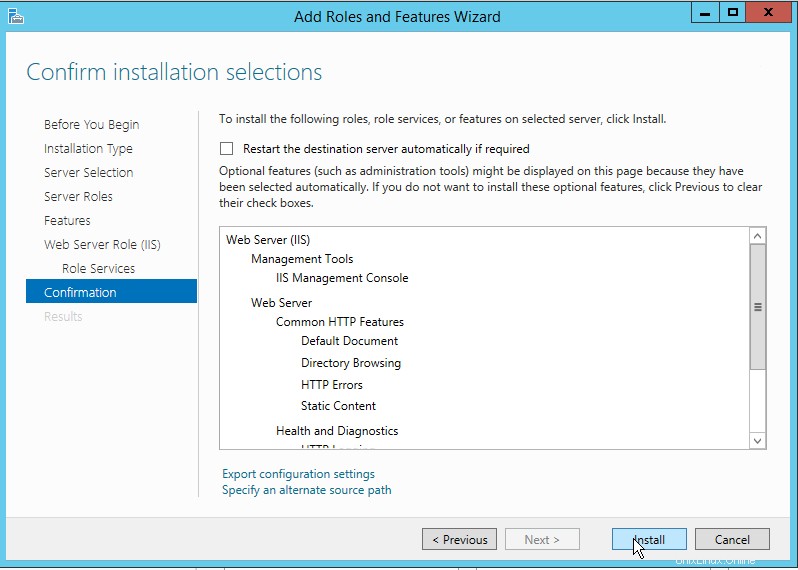
プログレスバーが表示されます 、終了したら、閉じるを押すことができます。
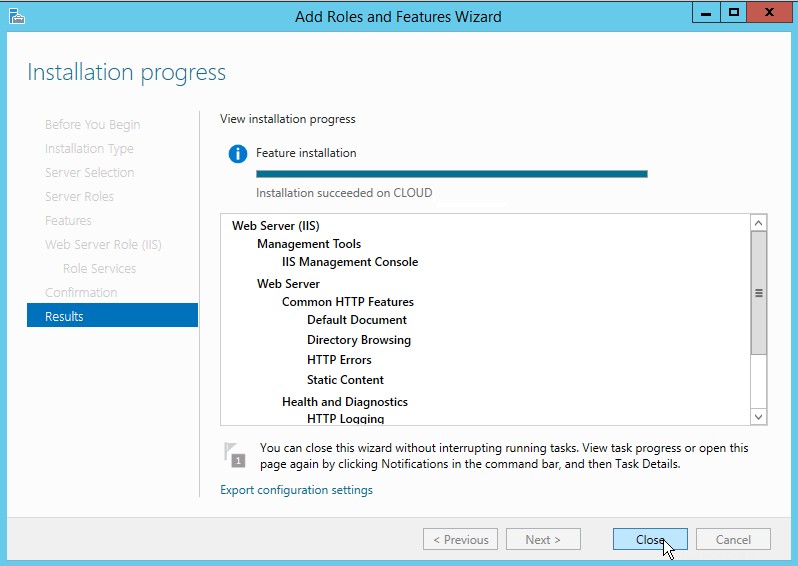
結果
これでIIS8.0がインストールされました。インターネットインフォメーションサービスマネージャーを起動するには、サービスマネージャーにアクセスします。 、[ツール]をクリックします [インフォメーションサービス(IIS)マネージャー]をクリックします。
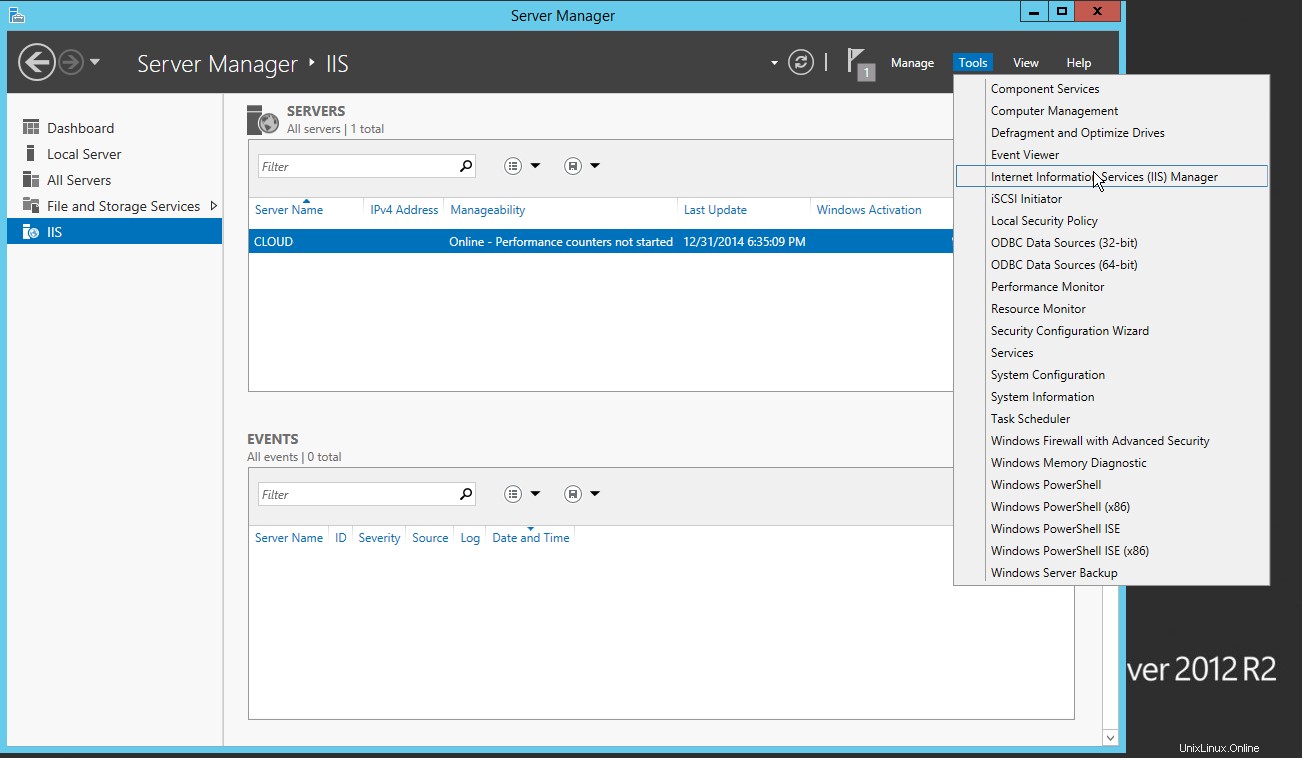
インターネットインフォメーションサービスマネージャー
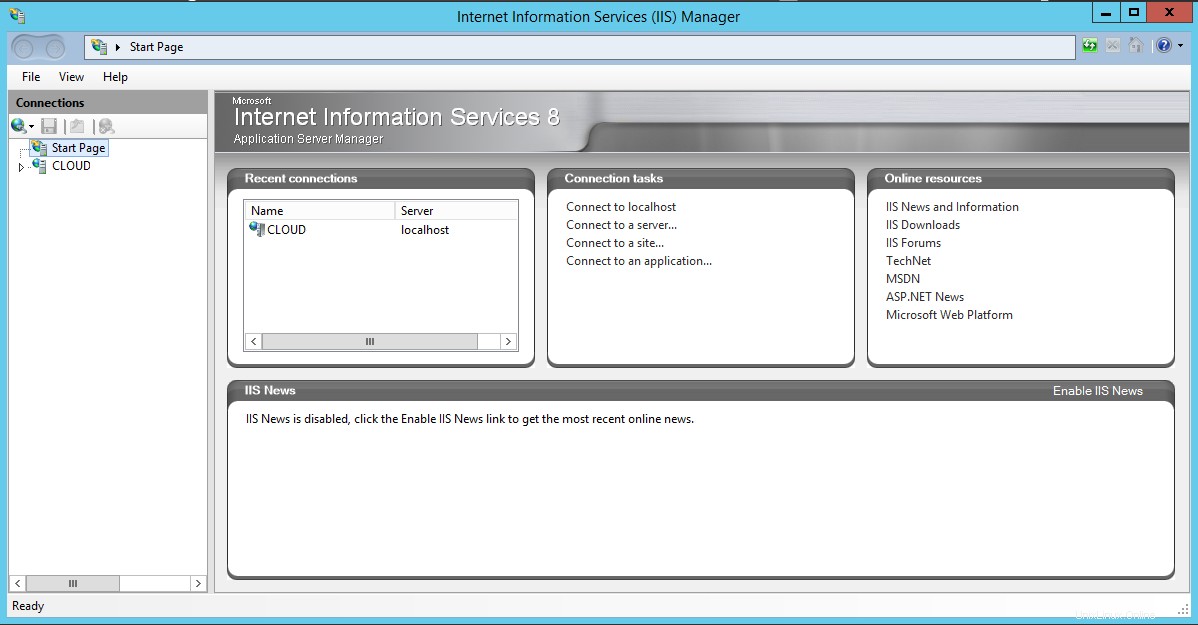
サンプルIISマネージャー
おめでとう! IISをインストールしました。詳細については、「WindowsServer2012でのIISの構成」を参照してください。
Atlantic.Net
VPSホスティングは、Atlantic.Netが提供する多くのホスティングサービスの1つにすぎません。また、専用の管理されたHIPAA準拠のホスティングサービスも提供しています。 20年以上のサービスの中で、私たちのソリューションは、大切なお客様に最高のWebソリューションを提供することに重点を置いてきました。当社のサービスの詳細については、今すぐお問い合わせください!